Cara Download Video Telegram di Laptop dan HP Langsung
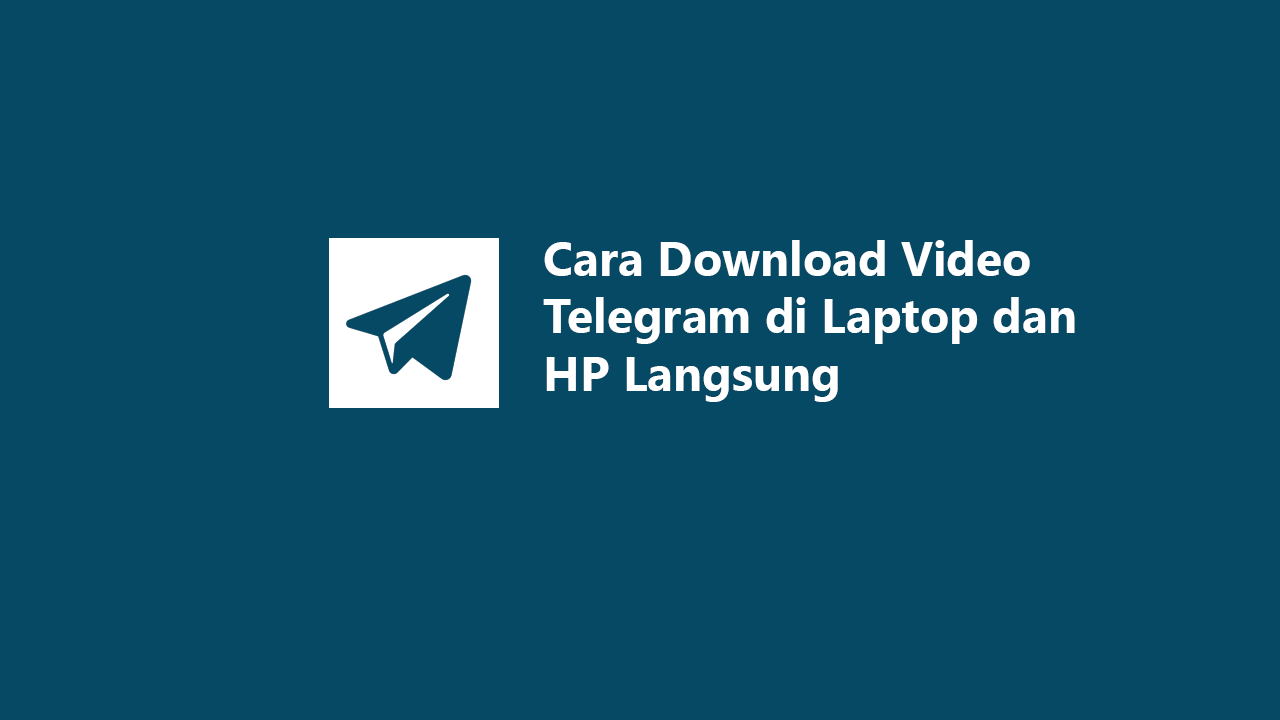
Telegram adalah salah satu aplikasi chatting yang tidak hanya memungkinkan kamu untuk bertukar pesan teks, tetapi juga berbagi berbagai jenis file, termasuk video.
Bagi kamu yang sering menemukan video menarik di Telegram dan ingin menyimpannya, proses download video Telegram sebenarnya cukup sederhana dan bisa dilakukan langsung melalui aplikasinya. Dengan mendownload video, kamu dapat menontonnya kembali kapan saja tanpa perlu koneksi internet.
Kita akan membahas cara download video Telegram di laptop dan HP dengan langkah-langkah yang mudah dipahami.
Cara Download Video Telegram di Laptop
- Buka browser Google Chrome di laptop kamu.
- Kunjungi Chrome Web Store dan cari ekstensi bernama Telegram Video Downloader.
- Tambahkan ekstensi tersebut ke Chrome dengan mengklik tombol “Add to Chrome”.
- Akses situs resmi Telegram melalui web.telegram.org.
- Login ke akun Telegram kamu dengan memasukkan nomor telepon dan kode verifikasi yang dikirim.
- Navigasi ke chat atau grup yang berisi video yang ingin kamu download.
- Klik ikon ekstensi Telegram Video Downloader yang ada di pojok kanan atas browser.
- Pilih video yang ingin didownload dari daftar yang muncul.
- Simpan video tersebut dengan mengklik tombol “Download” dan tunggu hingga proses selesai.
Dengan mengikuti langkah-langkah di atas, video yang kamu inginkan akan tersimpan di folder unduhan di laptop kamu.
Sebelum melanjutkan ke cara berikutnya, pastikan kamu telah berhasil mendownload video di laptop agar tidak ada kendala saat mencoba di perangkat lain.
Cara Download Video Telegram di HP
Untuk kamu yang lebih sering menggunakan Telegram di HP, berikut adalah cara mudah untuk mendownload video langsung ke perangkatmu:
- Buka aplikasi Telegram di HP kamu.
- Masuk ke chat atau grup yang berisi video yang ingin kamu download.
- Ketuk pada video tersebut untuk mulai memutarnya.
- Tekan ikon tiga titik atau menu opsi yang biasanya terletak di pojok kanan atas layar.
- Pilih opsi “Simpan ke Galeri” atau “Save to Gallery”.
- Tunggu beberapa saat hingga proses penyimpanan selesai.
Setelah langkah-langkah tersebut, video akan tersimpan di galeri HP kamu dan bisa ditonton kapan saja tanpa perlu koneksi internet.
Dengan mengetahui kedua cara di atas, kamu dapat dengan mudah mendownload video dari Telegram baik di laptop maupun HP. Ini tentu memudahkan kamu dalam mengakses konten favorit tanpa harus khawatir kehabisan kuota atau tidak memiliki sinyal.
